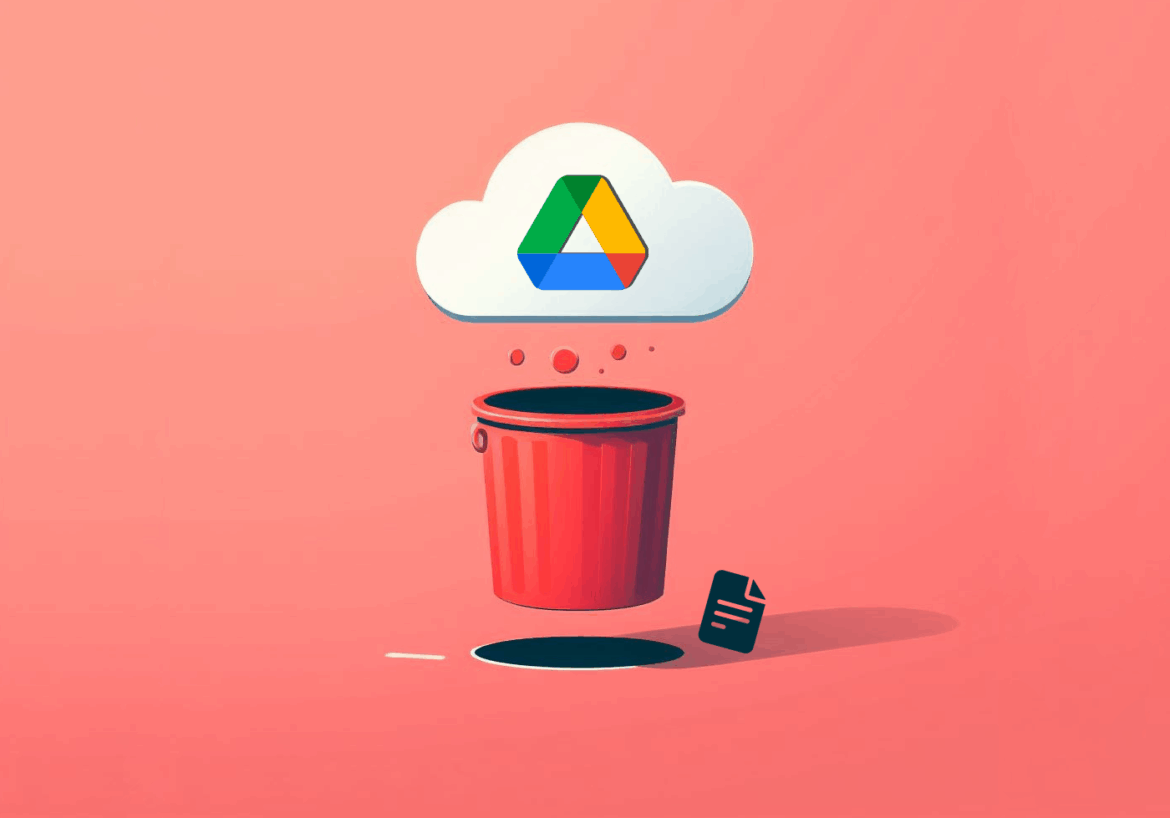377
Se guardou dados no Google Drive, pode restaurar facilmente esta cópia de segurança, seja no mesmo dispositivo ou num dispositivo diferente. Existem várias opções para PCs e smartphones
Restaurar o backup do Google Drive no PC
Se pretender transferir ficheiros individuais ou diretórios inteiros do Google Drive para o seu PC, a forma mais fácil de o fazer é através da interface Web:
- Abrir o Google Drive no seu navegador:
- Inicie sessão com a sua conta Google:
- Navegue até “O meu arquivo” na barra lateral.
- Localize o ficheiro ou a pasta pretendida.
- Clique nele com o botão direito do rato e selecione “Descarregar”.
- Nota: Ao transferir pastas, estas são guardadas como um ficheiro ZIP.
Alternativa: Descarregar completamente os dados do Google Drive (Google Takeout)
Se pretender exportar grandes quantidades de dados, utilize o Google Takeout:
- Abra a página e inicie sessão, se necessário:
- Clique em “Desmarcar tudo”.
- Marque a caixa ao lado de Google Drive.
- Em “Incluir todos os dados do Drive”, pode selecionar pastas específicas.
- Em “Vários formatos”, especifique o formato de exportação, por exemplo, DOCX ou PDF.
- Clique em “Next step” (Passo seguinte).
- Selecione a frequência, o tipo de ficheiro (ZIP/TGZ) e o tamanho máximo (por exemplo, 2 GB).
- Clique em “Criar exportação”. A ligação para a transferência ser-lhe-á enviada por correio eletrónico.
Restaurar o backup do Google Drive no Android
Os dispositivos Android oferecem cópias de segurança automáticas através do Google One, incluindo dados de aplicações, SMS, definições do dispositivo e muito mais. Como restaurar os seus dados:
- Ao configurar um novo dispositivo Android: Inicie sessão com a conta Google que contém a cópia de segurança e toque em “Restaurar aplicações e dados” durante a configuração. Em seguida, selecione a cópia de segurança pretendida e siga as instruções para concluir o restauro.
- Sincronização subsequente: Abra as definições do seu smartphone, navegue até “Google” ☻ “Cópia de segurança” ou “Sistema” ☻ “Cópia de segurança” (dependendo da versão do Android) e active “Cópia de segurança para o Google One” se não estiver ativa. Para restaurar conteúdos individuais (por exemplo, contactos, calendário), abra “Contas” ☻ A sua conta Google e active as sincronizações pretendidas. Se necessário, toque em “Sincronizar agora”